怎么设置win7最高权限|设置win7最高权限的方法
发布时间:2018-08-08 16:41:12 浏览数: 小编:yue
Windows系统下,只有系统最高管理员权限才能随心的操作电脑,很多软件的运行或是程序的打开在一般的管理员下是没办法使用的,win7系统默认开启的administrator管理员账户并没有激活最高的trustedinstaller权限,那么,Win7最高管理员权限要怎么设置呢?接下来,跟着小编一起去看看吧。
推荐:win7 iso镜像
1.以管理员账户登录,在桌面的“计算机”鼠标右键“管理”;
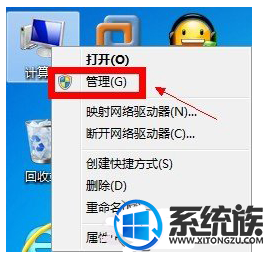
2.在左侧的控制台树依次展开到“计算机管理(本地)——系统工具——本地用户和组——用户”;
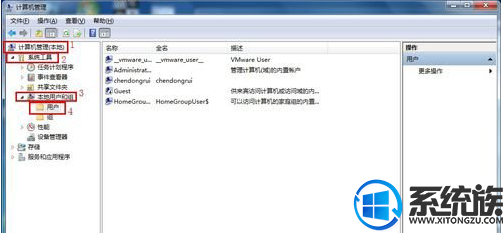
3.双击右边窗口中的名称为“Administrator”的账户;
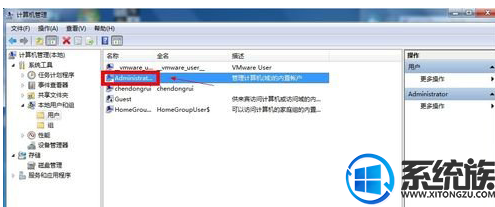
4.这时打开了“Administrator 属性”的界面,在“常规”选项下将“账户已禁用”的勾去掉,这样就开启了Administrator(管理员)账户

以上就是Win7系统设置最高管理员权限的操作方法,有需要的用户可以按上述方法进行操作,操作非常的简单,希望今天的分享能对你有所帮助
推荐:win7 iso镜像
1.以管理员账户登录,在桌面的“计算机”鼠标右键“管理”;
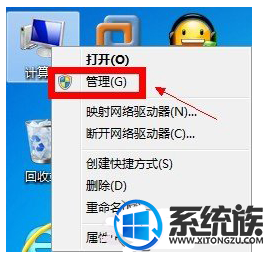
2.在左侧的控制台树依次展开到“计算机管理(本地)——系统工具——本地用户和组——用户”;
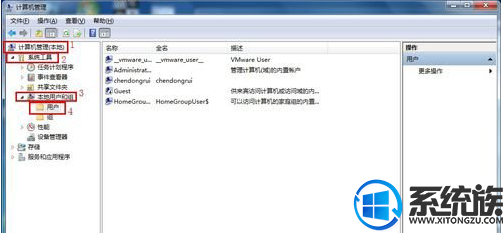
3.双击右边窗口中的名称为“Administrator”的账户;
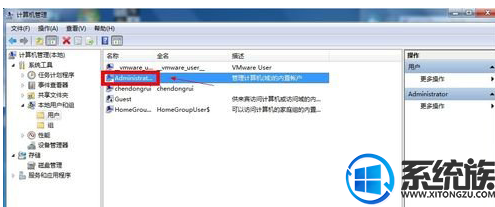
4.这时打开了“Administrator 属性”的界面,在“常规”选项下将“账户已禁用”的勾去掉,这样就开启了Administrator(管理员)账户

以上就是Win7系统设置最高管理员权限的操作方法,有需要的用户可以按上述方法进行操作,操作非常的简单,希望今天的分享能对你有所帮助


















